Att Överklocka Din Processor: En Guide Till Högre Prestanda
Att överklocka processorn är ett utmärkt sätt att få ut mer kraft ur din befintliga dator utan att behöva investera i en helt ny maskin. Genom att öka klockfrekvensen kan du förbättra den totala datorkraften och prestandan, särskilt för program som kräver mycket processorkraft.
Förr i tiden var överklockning en krånglig process, men med moderna processorer, som är noggrant designade, har det blivit enklare. Oavsett om du har en processor från Intel eller AMD, finns det ofta möjligheter att höja klockfrekvensen och optimera andra prestandamått.
Låt oss dyka ner i vad CPU-överklockning innebär, hur man gör det, och vilken programvara som kan underlätta processen.
Vad Innebär CPU-Överklockning?
CPU-överklockning innebär att man ökar den grundläggande klockhastigheten, den hastighet med vilken en processor utför beräkningar. Genom att öka frekvensen tvingar du processorn att arbeta snabbare, vilket leder till att den kan utföra fler instruktioner per sekund. Det är alltså ett sätt att pressa din CPU till sin maximala prestanda.
När man överklockar ökar antalet CPU-cykler, som mäts i gigahertz (GHz). Genom överklockning kan du öka hastigheten från till exempel 3,6 GHz till 4,6 GHz eller ännu högre. Många, som spelentusiaster, videoredigerare och arkitekter, väljer överklockning för att få den extra kraft som krävs för att köra spel eller utföra renderingar med optimala inställningar.
Överklockning gör att en processor svarar snabbare och kan köras i maximal hastighet, vilket är nödvändigt för att köra avancerad programvara smidigt och hantera resurskrävande uppgifter. Det är dock viktigt att notera att inte alla processorer går att överklocka. Tillverkare kan låsa multiplikatorerna, som är en viktig del av processen. Processorer från Intel med beteckningarna K eller X, och processorer från AMD med AM3+ eller K prefix är däremot vanligen överklockningsbara. Den största nackdelen med överklockning är den ökade värmeutvecklingen, men det kan hanteras med rätt kylning och noggrann planering.
Fördelarna Med CPU-Överklockning
#1. Förbättrad Processorhastighet
Huvudsyftet med överklockning är att öka processorns hastighet genom att flytta klockhastigheten bortom dess ursprungliga specifikationer. En högre hastighet innebär att processorn kan utföra fler beräkningar per sekund. Detta är särskilt fördelaktigt för uppgifter som belastar processorn hårt, som rendering av videor.
#2. Bättre Prestanda
Ökad klockhastighet genom överklockning förbättrar systemets övergripande prestanda. Allt går snabbare, inklusive avancerade applikationer utan fördröjningar. Resurskrävande applikationer blir mer responsiva och levererar högre prestanda.
#3. Kostnadsbesparingar
Genom överklockning kan du spara pengar genom att undvika dyra uppgraderingar. Istället för att köpa en ny, kraftfull processor för att köra moderna spel eller redigeringsprogram kan du överklocka din nuvarande processor. Det enda du kan behöva investera i är en effektivare CPU-kylare, helst en vätskekylare, om du inte redan har det.
#4. Ökad Produktivitet
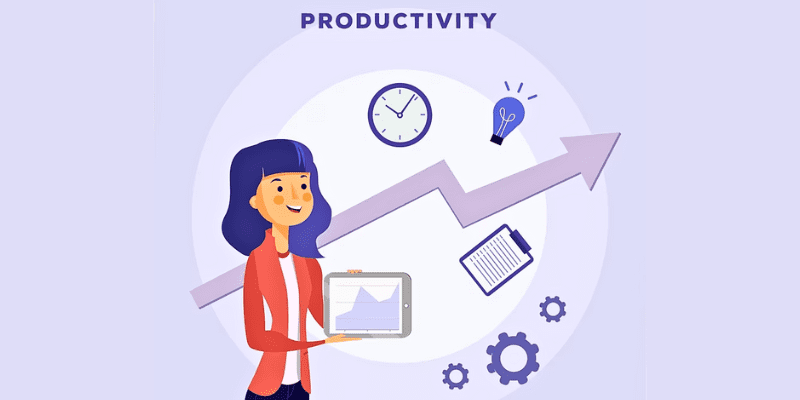
Genom att öka systemets datorhastighet ökar du produktiviteten. Oavsett om du kodar eller renderar, kan du utföra processorkrävande uppgifter snabbare och därmed få mer gjort på kortare tid.
#5. Effektivare Multitasking
Överklockning förbättrar multitasking-förmågan. Processorn kan hantera fler uppgifter samtidigt, vilket innebär att datorn inte saktar ner när du kör flera program. Det gör att du kan hantera flera uppgifter enklare.
Hur Överklockar Man Sin Processor?
Det finns huvudsakligen två metoder för att överklocka Intel- och AMD-processorer:
Intel CPU-Överklockning med Intel Extreme Tuning Utility
Steg 1: Skapa En Baslinjeprestanda
Börja med att skapa en baslinje för prestanda. Öppna Intel XTU och välj ett benchmark-alternativ. Väljer du ”Basic Tuning” genomförs ett systemtest som ger ett poängtal. Alternativet ”Benchmarking” visar poängen och den högsta temperatur och frekvens processorn uppnådde under testet.
Steg 2: Överklocka Processorn
Du kan överklocka via Intel XTU på två sätt: ”Basic Tuning” och ”Advanced Tuning”. Båda involverar justering av ”Core Ratio”.
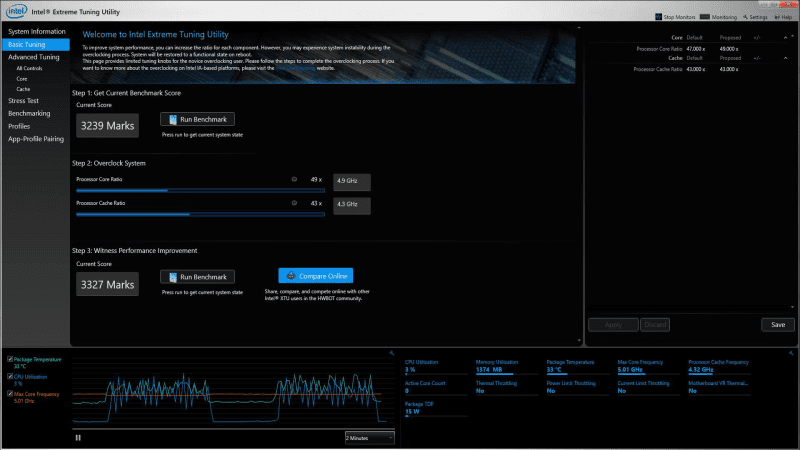 Källa: Intel
Källa: Intel
- ”Basic Tuning” är lämpligt för nybörjare. Öka långsamt ”Processor Core Ratio” med en multiplikator i gränssnittet. Öka även ”Processor Cache Ratio” för att justera CPU:ns frekvens och möjliggöra högre prestanda.
- ”Advanced Tuning” ger fler kontroller. Du kan justera ”Processor Core Ratio” för varje kärna genom att ändra dess multiplikator. Du kan även finjustera ”Processor Cache Ratio”.
Öka Vcore (processorns spänning) för att ge mer ström till processorn. Efter ändringarna, klicka på ”Apply”. För att stabilisera överklockningen, öka värdena med en multiplikator och starta om systemet för att genomföra ett stresstest.
Steg 3: Kontrollera Prestandaförbättringen
Efter överklockning kör du ett nytt benchmark-test via Intel XTU. Jämför det nya poängtalet med det tidigare för att se hur mycket prestandan har ökat.
Steg 4: Stabilitetstest
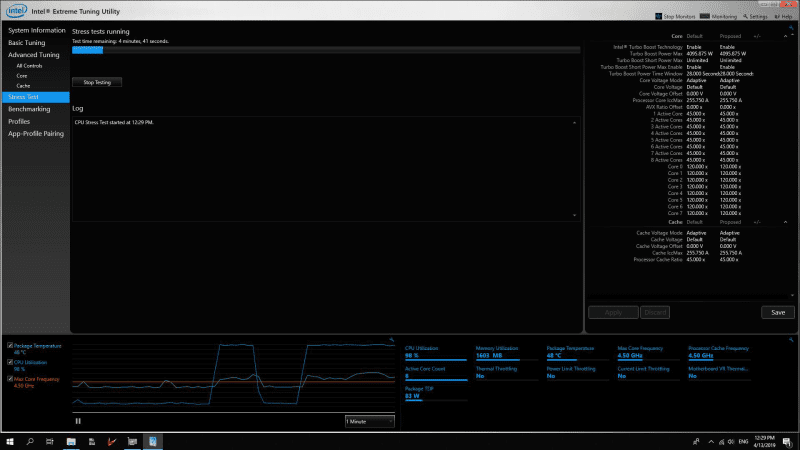 Källa: Intel
Källa: Intel
Genomför ett stabilitetstest via Intel XTU för att säkerställa att systemet presterar bra under belastning. Stresstesta systemet under olika tidsperioder för att avgöra stabiliteten.
AMD Ryzen CPU-Överklockning med AMD Ryzen Master
Steg 1: Välj Profil Och Kontrollläge
Öppna AMD Ryzen Master och välj ”Skaparlägesprofil”. Här ser du alla CPU-kärnor och kan välja kontrollläge. Ställ in kontrollläget på ”Manual” för att överklocka processorn manuellt.
Steg 2: Justera CPU-Kärnvärden Och Stresstesta Systemet
Ändra CPU-kärnvärdet för att få ut extra prestanda. Bestäm hur mycket du vill öka frekvensen. Har du en basklocka på 3,6 GHz kan du försöka öka den till 4,2 GHz eller 4,6 GHz, beroende på kylning och spänningstillförsel.
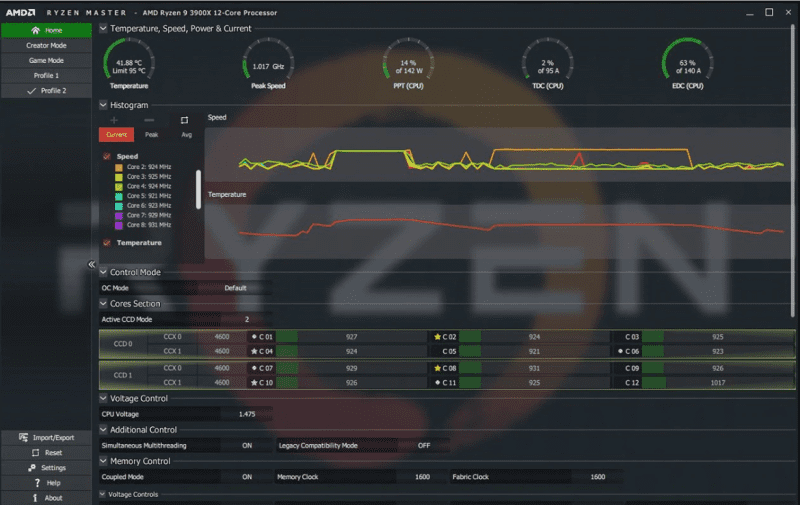 Källa: AMD
Källa: AMD
Om basklockan är 3,5 GHz, visas kärnan som 3600. Öka varje kärna med 50. Klicka på ”Apply & Test” för att köra ett stresstest. Om det går bra, gör ytterligare ändringar med värdet 50. Fortsätt tills du når önskat värde. Du kan även justera CPU-spänningen för att ge processorn mer kraft och utrymme för överklockning.
Steg 3: Slutför Inställningarna
När du nått en lämplig klockhastighet (t.ex. 4.3GHz eller 4.6GHz från 3.6GHz), slutför inställningarna. Övervaka alla värden under justeringen och fortsätt tills du uppnår önskat resultat. Kör ett långt stresstest för att säkerställa att systemet är stabilt. Temperaturen bör ligga inom säkra gränser. Kör även ett benchmark-test för att kontrollera prestanda.
Hur Överklockar Man En CPU Via BIOS-Inställningarna?
Här följer en steg-för-steg guide för att överklocka din Intel- eller AMD-processor via BIOS.
Gå Till BIOS
Starta om datorn och tryck på F2, F10 eller Delete (det kan variera beroende på ditt moderkort) för att gå in i BIOS. Leta efter inställningar för ”OC/Overclocking” eller ”Advanced CPU Core”.
Välj Överklockningsalternativ
Välj manuell överklockning för fler alternativ. Vissa moderkort har automatisk överklockning, men manuell ger dig större kontroll.
Justera CPU-Multiplikatorn
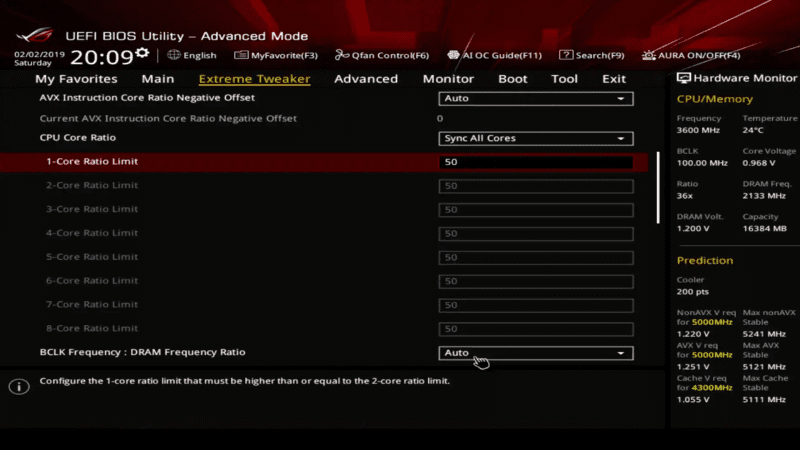 Källa: Intel
Källa: Intel
Öka CPU-multiplikatorn gradvis. Basklockan är ofta inställd på 100 MHz multiplicerat med din CPU:s basmultiplikator. Om din CPU körs på 3,5 GHz, är multiplikatorn 35. Öka multiplikatorn långsamt med en siffra i taget. Gör samma sak med alla kärnor.
Efter varje ökning, spara inställningarna och starta om systemet för stresstest. Utför även benchmark-tester för att se stabilitet och prestanda. Justera även CPU-spänningen genom BIOS, om det behövs, för att leverera mer ström till processorn. Standardspänning är ca 1,25 V, men du kan öka den till 1,5 V eller 2,1 V, beroende på testresultaten. Genom att öka multiplikatorn och spänningen kan du öka klockhastigheten och prestandan.
Försiktighetsåtgärder Innan Du Överklockar CPU
Överklockning ökar temperaturen och strömförbrukningen. Utan försiktighet kan det leda till systemfel och skador. Därför är det viktigt att vidta nödvändiga åtgärder innan överklockning.
Kontrollera Kompatibilitet
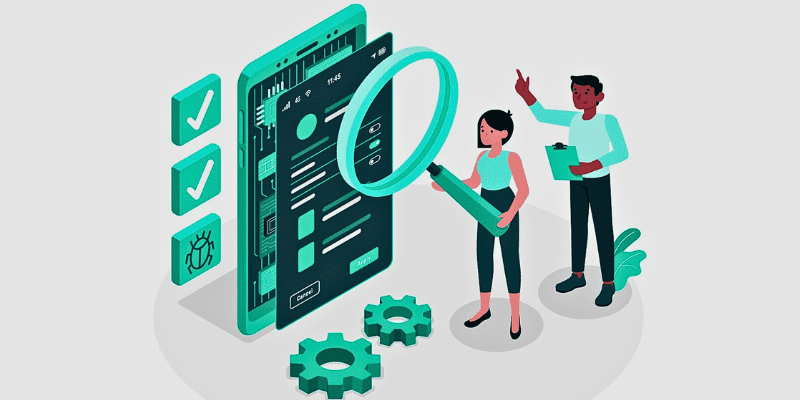
Kontrollera att din processor och moderkort stöder överklockning. Intel-processorer med K-prefix och AMD-processorer med K-prefix eller AM3+-sockel brukar vara överklockningsbara. Det finns även många moderkort som är speciellt designade för överklockning.
Fastställa Säker Temperatur Och Spänning
Kontrollera den säkra temperaturen och spänningen via BIOS eller andra verktyg. Det hjälper dig att förstå temperaturförändringen efter överklockning. Om datorn redan har höga temperaturer, lös det problemet först. Kontrollera även CPU:ns säkra spänning från tillverkarens webbplats.
Gör Stresstester
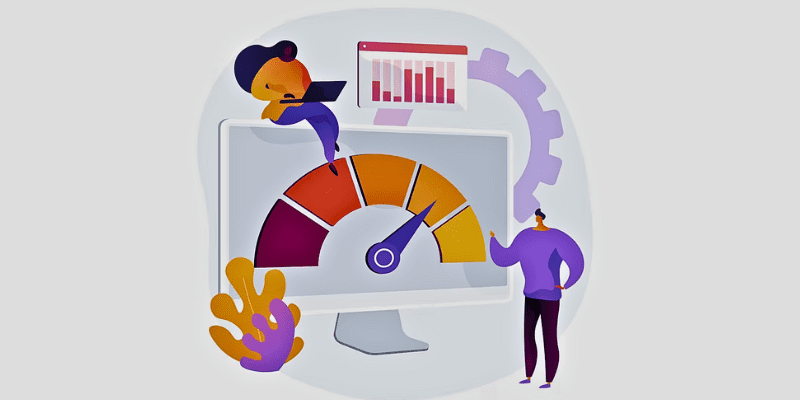
Kör ett stresstest i några timmar för att se om systemet är stabilt med standardklockhastigheten. Använd valfritt verktyg för att belasta alla processorkärnor till 100%. Övervaka temperaturen med verktyg som CPUz.
Bedöm CPU-Prestanda
Kontrollera CPU-prestandan för att mäta förbättringen efter överklockning. Använd benchmark-verktyg som Cinebench för att simulera belastning och beräkna ett prestandapoäng.
Mät Kylkapaciteten
Mät kylarens kapacitet. En CPU ska inte överstiga 80-95 grader under belastning. Se till att kylaren kan hantera den ökade värmen under överklockning.
Populär Programvara För CPU-Överklockning
Om du vill överklocka med dedikerad programvara, kolla in dessa kraftfulla verktyg.
#1. CPU-Överklockning
CPU-Överklockning från Clevo Co. är ett kraftfullt verktyg för att låsa upp din CPU:s potential. Det är speciellt utformat för att överklocka Intel-processorer baserade på x64-arkitektur och körs på Windows 10 version 14393.0 eller högre.
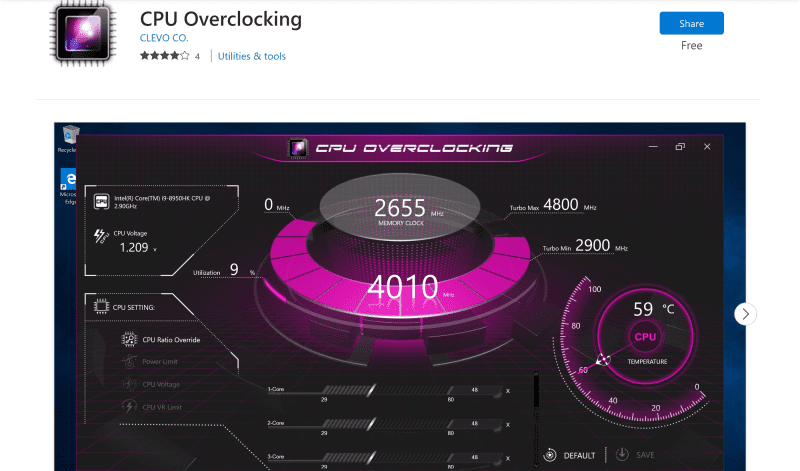
Programvaran erbjuder ett intuitivt gränssnitt som gör det enkelt att överklocka Intel-processorn. Du kan övervaka temperatur och spänning. Programvaran kräver specifika drivrutiner och fungerar inte på Windows 10 S.
#2. AMD Ryzen Master Utility
Om du använder en AMD Ryzen-processor, kan AMD Ryzen Master Utility hjälpa dig att överklocka din CPU. Alla Ryzen-processorer har olåsta multiplikatorer för att du lätt ska kunna förbättra prestandan.
Verktyget ger en översikt över alla grundläggande kontroller, inklusive automatisk överklockning och manuell justering av spänning, minne och DRAM-timing.

Du ser även systemviktig information som temperatur, och ett histogram över klockfrekvenser och temperatur per kärna. Det finns även en avancerad vy där du kan spara anpassade profiler och optimera prestanda för specifika applikationer.
#3. Intel Extreme Tuning Utility
Intel Extreme Tuning Utility gör det enkelt att överklocka Intel-processorer i K- eller X-serien. Verktyget passar både nybörjare och erfarna användare.

Programvaran erbjuder grundläggande kontroller och nya funktioner för nya Intel-komponenter. Det finns både grundläggande och avancerade inställningsmöjligheter. Du kan mäta prestandaökning och kontrollera systemet efter överklockning. Benchmarking-alternativet gör det enkelt att testa prestanda innan överklockning. Verktyget fungerar dock inte med alla processorer, särskilt äldre modeller.
Slutord
CPU-överklockning har gått från en hobby för hårdvaruentusiaster till ett sätt för många att testa prestandan hos sina processorer och öka systemhastigheten. Det ger snabbare prestanda och ökad produktivitet inom många områden, som spel, redigering och programmering.
Om du är intresserad av att öka prestandan ytterligare, kolla in den bästa programvaran för GPU-överklockning.